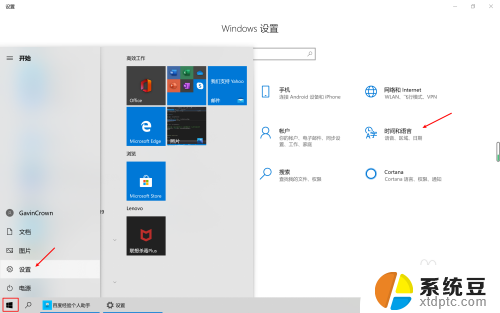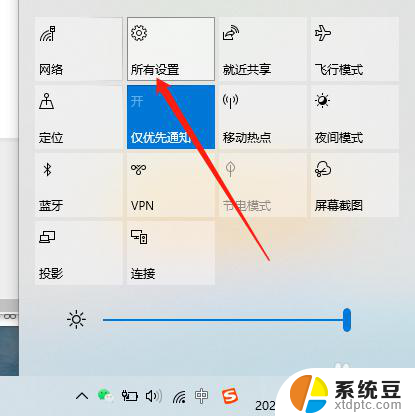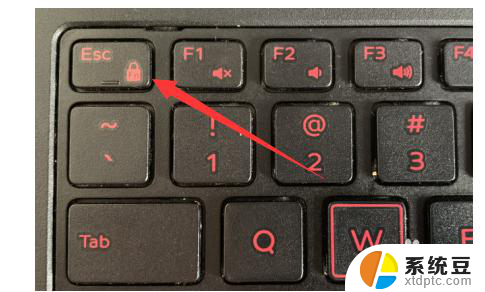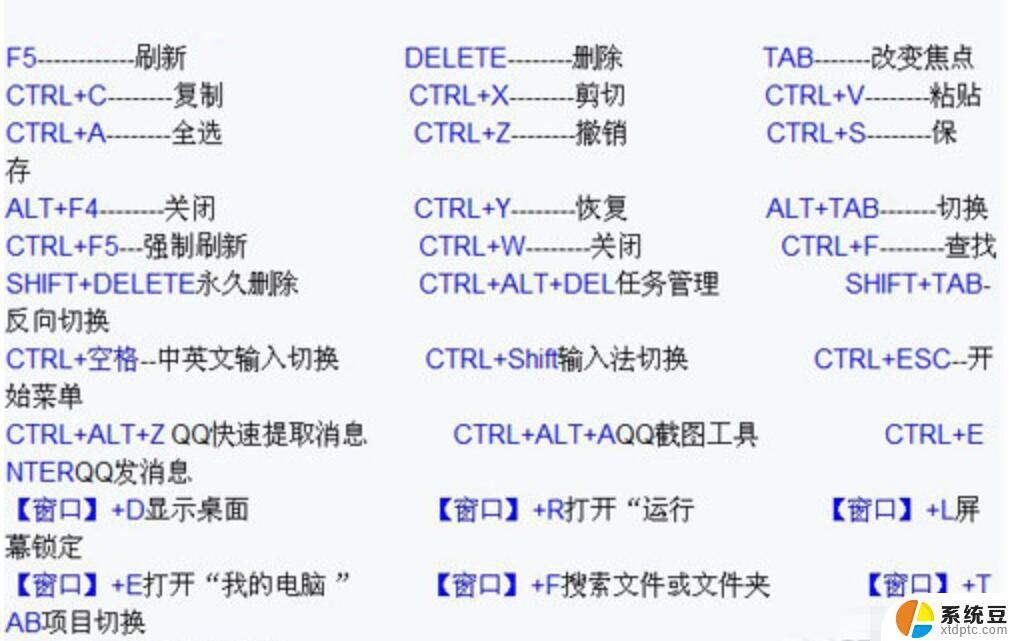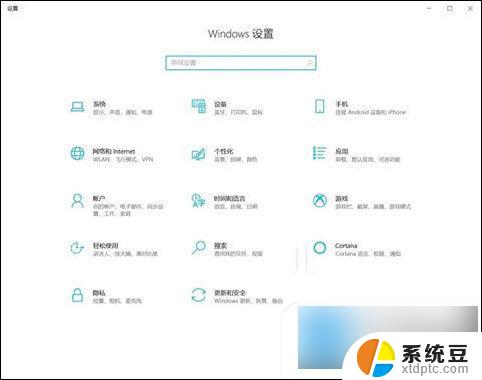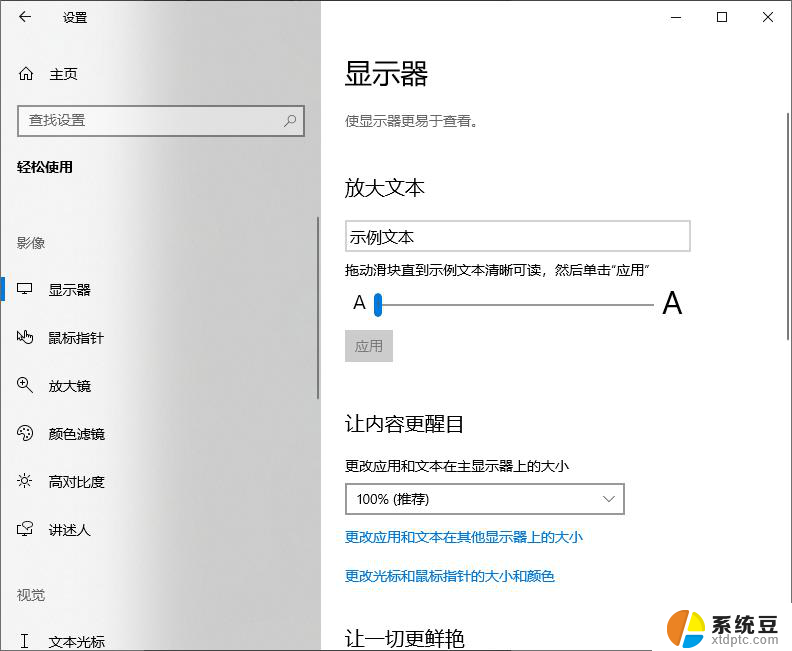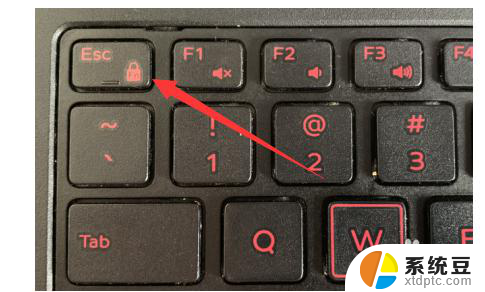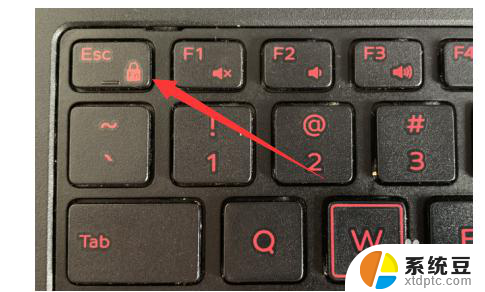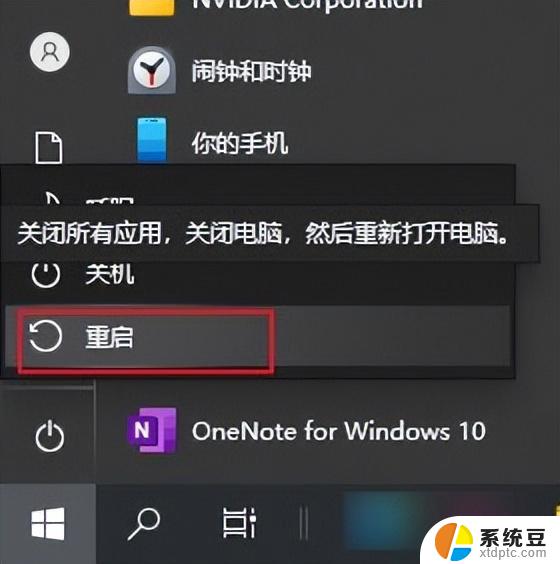繁体字关闭 win10如何关闭繁体字快捷键
更新时间:2024-04-30 10:40:41作者:xtang
在使用Win10操作系统时,有时候我们会遇到一些繁体字的显示问题,可能会让我们感到困惑和不便,而在这种情况下,关闭繁体字的快捷键成为了一个解决问题的关键。通过简单的设置,我们就能够轻松地关闭繁体字,让我们的操作体验更加顺畅和方便。接下来让我们一起来了解一下Win10如何关闭繁体字的快捷键。
具体方法:
1.首先要打开设置,打开设置有两处
第一处
在【开始】栏中有个带齿轮的图标就是了
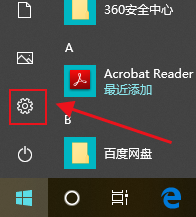
2.第二处,【通知】中的【所以设置】就是了
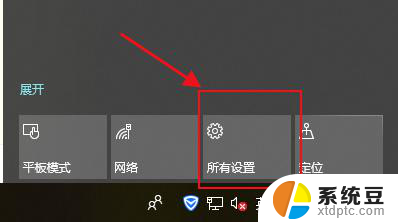
3.进入【设置】后,找到【时间和语言】,点击进入
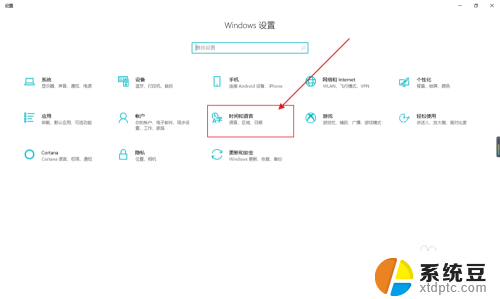
4.进入后在右侧选项栏中,选【语言】
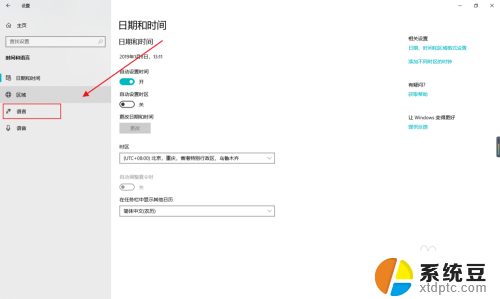
5.选择后,点击下面的【中文(中华人民共和国)】
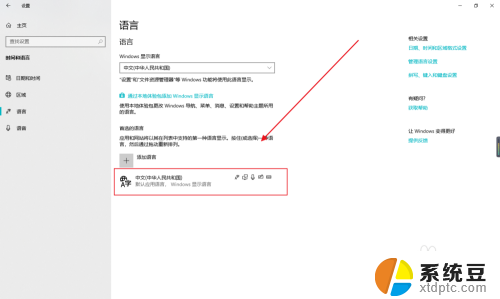
6.点击后,下面会出现【选项】,点击
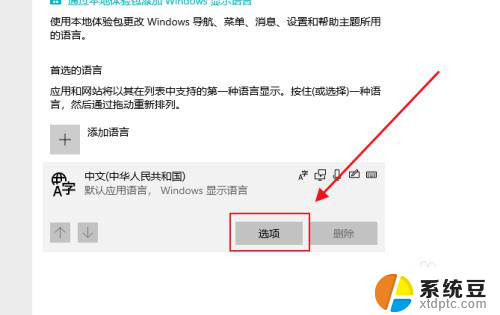
7.进入后,在下方找到【微 软拼音】,点击
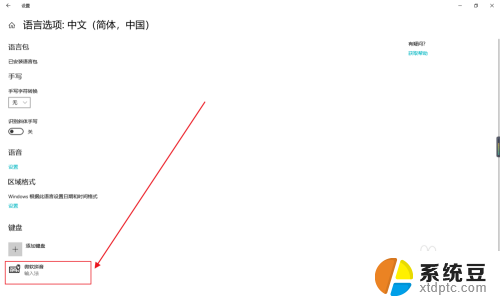
8.点击后一样会出现【选项】,点击
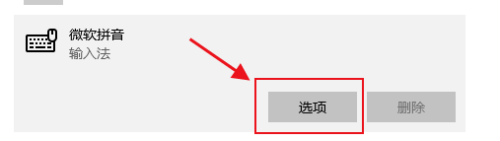
9.进入后,找到【按键】点击进入
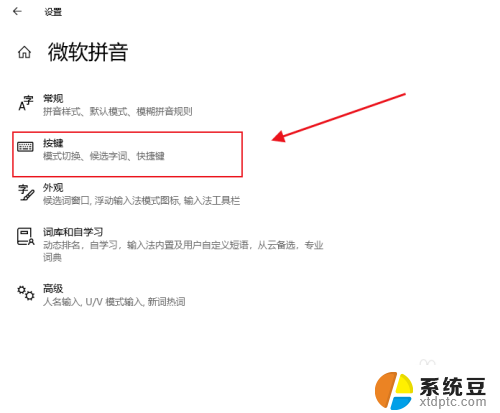
10.进入后,鼠标滑到地。你会看到【快捷键】,这里有个【简体/繁体中文输入切换】,关闭或更改快捷方式就可以了
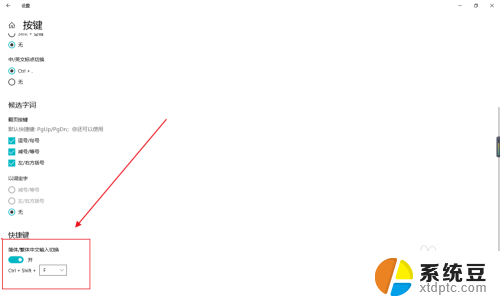
以上就是繁体字关闭的全部内容,如果你遇到了相同的问题,可以参考本文中介绍的步骤进行修复,希望对大家有所帮助。